airncfg.exe - Apakah airncfg.exe?
Apakah yang dilakukan oleh airncfg.exe pada komputer saya?
airncfg.exe ialah proses kepunyaan Monitor LAN Wayarles daripada D-Link.
Proses bukan sistem seperti airncfg.exe berasal daripada perisian yang anda pasang pada sistem anda. Memandangkan kebanyakan aplikasi menyimpan data pada cakera keras anda dan dalam pendaftaran sistem anda, kemungkinan besar komputer anda telah mengalami pemecahan dan terkumpul entri tidak sah yang boleh menjejaskan prestasi PC anda.
Dalam Pengurus Tugas Windows, anda boleh melihat penggunaan CPU, memori, cakera dan rangkaian yang menyebabkan proses WlanMonitor. Untuk mengakses Pengurus Tugas, tahan kekunci Ctrl + Shift + Esc pada masa yang sama. Tiga butang ini terletak di hujung kiri papan kekunci anda.
Airncfg.exe ialah fail boleh laku pada pemacu keras komputer anda. Fail ini mengandungi kod mesin. Jika anda memulakan perisian Wireless LAN Monitor pada PC anda, arahan yang terkandung dalam airncfg.exe akan dilaksanakan pada PC anda. Untuk tujuan ini, fail dimuatkan ke dalam memori utama (RAM) dan dijalankan di sana sebagai proses WlanMonitor (juga dipanggil tugas).
Adakah airncfg.exe berbahaya?
airncfg.exe belum diberikan penarafan keselamatan lagi. Fail airncfg.exe hendaklah terletak dalam folder C:Program Filesd-linkd-link rangebooster n dwa-140. Jika tidak, ia boleh menjadi Trojan.
airncfg.exe tidak dinilaiBolehkah saya menghentikan atau mengalih keluar airncfg.exe?
Banyak proses bukan sistem yang sedang berjalan boleh dihentikan kerana mereka tidak terlibat dalam menjalankan sistem pengendalian anda.
airncfg.exe digunakan oleh 'Wireless LAN Monitor'. Ini adalah aplikasi yang dicipta oleh 'D-Link'.
Jika anda tidak lagi menggunakan Monitor LAN Wayarles, anda boleh mengalih keluar perisian ini secara kekal dan dengan itu airncfg.exe daripada PC anda. Untuk melakukan ini, tekan kekunci Windows + R pada masa yang sama dan kemudian taip 'appwiz.cpl'. Kemudian cari Wireless LAN Monitor dalam senarai program yang dipasang dan nyahpasang aplikasi ini.
Adakah airncfg.exe CPU intensif?
Proses ini tidak dianggap intensif CPU. Walau bagaimanapun, menjalankan terlalu banyak proses pada sistem anda boleh menjejaskan prestasi PC anda. Untuk mengurangkan beban sistem, anda boleh menggunakan Microsoft System Configuration Utility (MSConfig) atau Windows Task Manager untuk mencari dan melumpuhkan proses secara manual yang dilancarkan semasa permulaan.
Gunakan Windows Resource Monitor untuk mengetahui proses dan aplikasi yang mana tulis/baca paling banyak pada cakera keras, hantar paling banyak data ke Internet, atau gunakan paling banyak memori. Untuk mengakses Monitor Sumber, tekan kombinasi kekunci kekunci Windows + R dan kemudian masukkan 'resmon'.
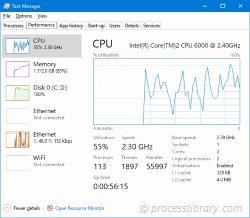
Mengapa airncfg.exe memberi saya ralat?
Kebanyakan isu airncfg disebabkan oleh aplikasi yang melaksanakan proses tersebut. Cara paling pasti untuk membetulkan ralat ini ialah mengemas kini atau menyahpasang aplikasi ini. Oleh itu, sila cari di laman web D-Link untuk kemas kini Wireless LAN Monitor terkini.
Atas ialah kandungan terperinci airncfg.exe - Apakah airncfg.exe?. Untuk maklumat lanjut, sila ikut artikel berkaitan lain di laman web China PHP!

Alat AI Hot

Undresser.AI Undress
Apl berkuasa AI untuk mencipta foto bogel yang realistik

AI Clothes Remover
Alat AI dalam talian untuk mengeluarkan pakaian daripada foto.

Undress AI Tool
Gambar buka pakaian secara percuma

Clothoff.io
Penyingkiran pakaian AI

Video Face Swap
Tukar muka dalam mana-mana video dengan mudah menggunakan alat tukar muka AI percuma kami!

Artikel Panas

Alat panas

Notepad++7.3.1
Editor kod yang mudah digunakan dan percuma

SublimeText3 versi Cina
Versi Cina, sangat mudah digunakan

Hantar Studio 13.0.1
Persekitaran pembangunan bersepadu PHP yang berkuasa

Dreamweaver CS6
Alat pembangunan web visual

SublimeText3 versi Mac
Perisian penyuntingan kod peringkat Tuhan (SublimeText3)

Topik panas
 Bagaimana untuk memperbaiki ralat awan wap? Cuba kaedah ini
Apr 04, 2025 am 01:51 AM
Bagaimana untuk memperbaiki ralat awan wap? Cuba kaedah ini
Apr 04, 2025 am 01:51 AM
Kesalahan awan stim boleh disebabkan oleh banyak sebab. Untuk bermain permainan dengan lancar, anda perlu mengambil beberapa langkah untuk mengeluarkan ralat ini sebelum anda melancarkan permainan. Perisian Php.CN memperkenalkan beberapa cara terbaik serta maklumat yang lebih berguna dalam siaran ini.
 Masalah Windows Metadata dan Internet: Bagaimana untuk memperbaikinya?
Apr 02, 2025 pm 03:57 PM
Masalah Windows Metadata dan Internet: Bagaimana untuk memperbaikinya?
Apr 02, 2025 pm 03:57 PM
Anda mungkin melihat "Sambungan ke Metadata Windows dan Perkhidmatan Internet (WMIS) tidak dapat ditubuhkan." Ralat pada Penonton Acara. Siaran ini dari Php.cn memperkenalkan cara menghapuskan masalah Windows Metadata dan Internet.
 Cara menyelesaikan masalah kemas kini KB5035942 - Sistem yang terhempas
Apr 02, 2025 pm 04:16 PM
Cara menyelesaikan masalah kemas kini KB5035942 - Sistem yang terhempas
Apr 02, 2025 pm 04:16 PM
Isu Kemas Kini KB5035942 - Sistem terhempas biasanya berlaku kepada pengguna. Orang yang ditimbulkan berharap dapat mencari jalan keluar dari jenis masalah, seperti sistem terhempas, pemasangan, atau masalah bunyi. Menyasarkan situasi ini, jawatan ini diterbitkan oleh Php.CN Wil
 Tetap - OneDrive Tidak memuat naik foto di PC
Apr 02, 2025 pm 04:04 PM
Tetap - OneDrive Tidak memuat naik foto di PC
Apr 02, 2025 pm 04:04 PM
OneDrive adalah perkhidmatan penyimpanan awan dalam talian dari Microsoft. Pada masa -masa, anda mungkin mendapati OneDrive gagal memuat naik foto ke awan. Jika anda berada di bot yang sama, teruskan membaca siaran ini dari perisian Php.cn untuk mendapatkan penyelesaian yang berkesan sekarang!
 Keluarkan PC App Store Malware - panduan penuh untuk anda!
Apr 04, 2025 am 01:41 AM
Keluarkan PC App Store Malware - panduan penuh untuk anda!
Apr 04, 2025 am 01:41 AM
Jika anda mempunyai program yang dipanggil PC App Store di komputer anda dan tidak sengaja memasangnya, maka PC anda mungkin dijangkiti dengan perisian hasad. Siaran ini dari php.cn memperkenalkan cara mengeluarkan malware kedai aplikasi PC.
 Betulkan: Brothers: A Tale of Two Sons REMAKE TIDAK melancarkan/memuatkan
Apr 02, 2025 am 02:40 AM
Betulkan: Brothers: A Tale of Two Sons REMAKE TIDAK melancarkan/memuatkan
Apr 02, 2025 am 02:40 AM
Adakah Brothers: A Tale of Two Sons REMAKE TIDAK dilancarkan? Menemui Saudara -saudara: Kisah Dua Anak Sons REMAKE Skrin Hitam? Di sini siaran ini di Php.cn menawarkan penyelesaian yang diuji untuk membantu anda dalam menangani masalah ini.
 Adakah pengasingan teras disekat oleh ew_usbccgpfilter.sys? Berikut adalah pembetulan!
Apr 13, 2025 am 12:47 AM
Adakah pengasingan teras disekat oleh ew_usbccgpfilter.sys? Berikut adalah pembetulan!
Apr 13, 2025 am 12:47 AM
Banyak pengguna SurfaceBook melaporkan bahawa mereka memenuhi "pengasingan teras yang disekat oleh EW_USBCCGPFILTER.SYS" pada Windows 11/10. Siaran ini dari Php.cn membantu menyelesaikan masalah yang menjengkelkan. Terus bacaan anda.
 Pembaikan Upaya untuk Skrin Hitam Setelah Memasang Pemacu Grafik
Apr 15, 2025 am 12:11 AM
Pembaikan Upaya untuk Skrin Hitam Setelah Memasang Pemacu Grafik
Apr 15, 2025 am 12:11 AM
Pernahkah anda menemui skrin hitam selepas memasang pemacu grafik seperti pemandu NVIDIA di Windows 10/11? Sekarang dalam siaran ini dari Php.cn, anda boleh mencari beberapa penyelesaian yang patut dicuba untuk skrin Black Update NVIDIA.






